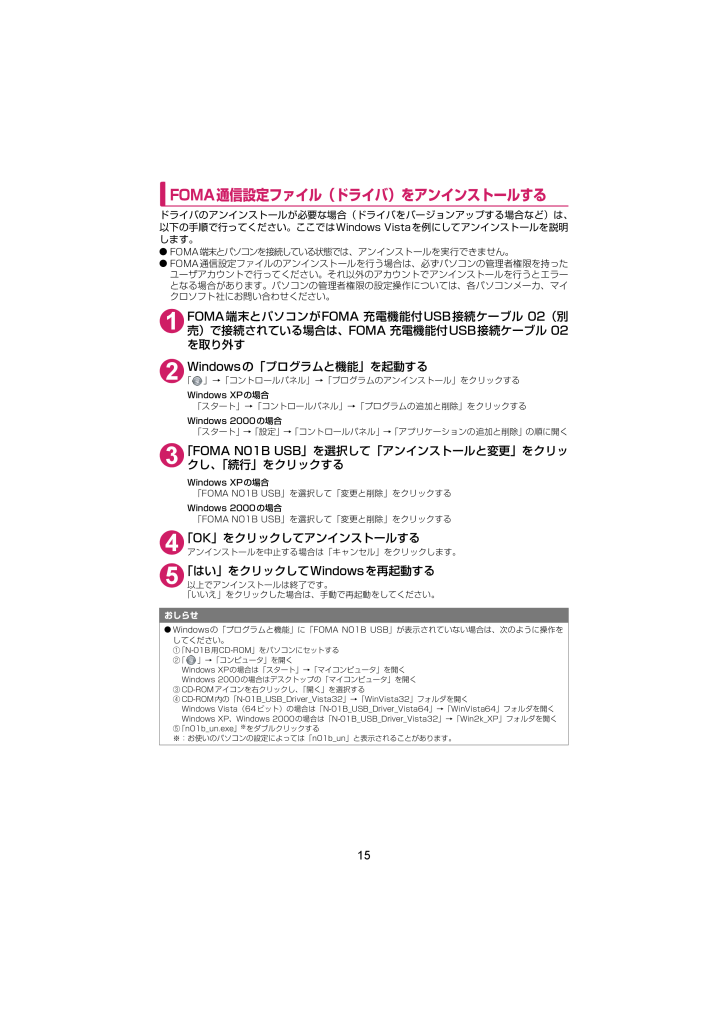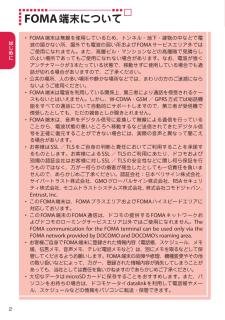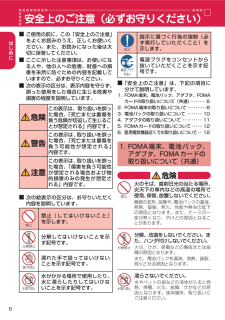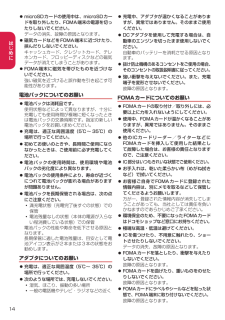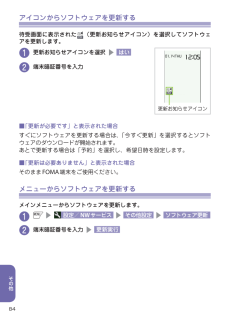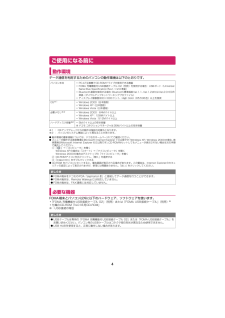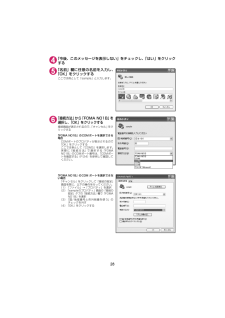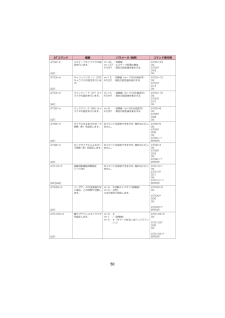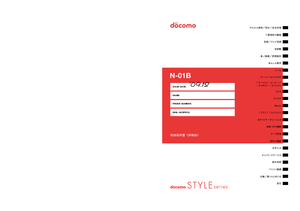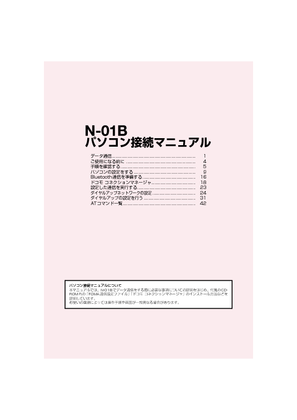8

132 / 177 ページ
現在のページURL
15FOMA通信設定ファイル(ドライバ)をアンインストールするドライバのアンインストールが必要な場合(ドライバをバージョンアップする場合など)は、以下の手順で行ってください。ここではWindows Vistaを例にしてアンインストールを説明します。dFOMA端末とパソコンを接続している状態では、アンインストールを実行できません。dFOMA通信設定ファ イルのアンインストールを行う場合は、必ずパソコンの管理者権限を持ったユーザアカウントで行ってください。それ以外のアカウントでアンインストールを行うとエラーとなる場合があります。パソコンの管理者権限の設定操作については、各パソコンメーカ、マイクロソフト社にお問い合わせください。1FOMA端末とパソコンがFOMA 充電機能付USB接続ケーブル 02(別売)で接続されている場合は、FOMA 充電機能付USB接続ケーブル 02を取り外す2Windowsの「プログラムと機能」を起動する「 」→「コントロールパネル」→「プログラムのアンインストール」をクリックするWindows XPの場合「スタート」→「コントロールパネル」→「プログラムの追加と削除」をクリックするWindows 2000の場合「スタート」→「設定」→「コントロールパネル」→「アプリケーションの追加と削除」の順に開く3「FOMA N01B USB」を選択して「アンインストールと変更」をクリックし、「続行」をクリックするWindows XPの場合「FOMA N01B USB」を選択して「変更と削除」をクリックするWindows 2000の場合「FOMA N01B USB」を選択して「変更と削除」をクリックする4「OK」をクリックしてアンインストールするアンインストールを中止する場合は「キャンセル」をクリックします。5「はい」をクリックしてWindowsを再起動する以上でアンインストールは終了です。「いいえ」をクリックした場合は、手動で再起動をしてください。おしらせdWindowsの「プログラムと機能」に「FOMA N01B USB」が表示されていない場合は、次のように操作をしてください。①「N-01B用CD-ROM」をパソコンにセットする②「 」→「コンピュータ」を開くWindows XPの場合は「スタート」→「マイコンピュータ」を開くWindows 2000の場合はデスクトップの「マイコンピュータ」を開く③CD-ROMアイコンを右クリックし、 「開く」を選択する④CD-ROM内の「N-01B_USB_Driver_Vista32」→「WinVista32」フォルダを開くWindows Vista(64ビット)の場合は「N-01B_USB_Driver_Vista64」→「WinVista64」 フォルダを開くWindows XP、Windows 2000の場合は「N-01B_USB_Driver_Vista32」→「Win2k_XP 」フォルダを開く⑤「n01b_un.exe」※をダブルクリックする※:お使いのパソコンの設定によっては「n01b_un」と表示されることがあります。
参考になったと評価  12人が参考になったと評価しています。
12人が参考になったと評価しています。
このマニュアルの目次
-
1 .N-01B■ドコモの携帯電話からの場合 ...N-01B■ドコモの携帯電話からの場合 (局番なしの) 151 (無料)※一般電話などからはご利用になれません。総合お問い合わせ先 〈ドコモ インフォメーションセンター〉’10.1(3版)MDT-000129-JAA0■一般電話などからの場合 0120-800-000※携帯電話、PHS からもご利用になれます。ドコモの携帯電話からの場合 -81-3-5366-3114* (無料) *一般電話などでかけた場合には、日本向け通話料がかかります。※N-01Bから、ご利用の場合は ...
-
2 .ドコモ W-CDMA ・GSM /GPRS 方式...ドコモ W-CDMA ・GSM /GPRS 方式このたびは、「 docomo STYLE series N-01B 」をお買い上げいただきまして、まことにありがとうございます。N-01B をご利用の前に、本書をご覧になり、正しくお取り扱いください。N-01B の操作説明についてN-01B の操作は、本書のほかに、「使いかたナビ」(本 FOMA 端末に搭載)や「取扱説明書(詳細版)」(PDF ファイル)で説明しています。■ 「取扱説明書」(本書):画面の表示内容や基本的な機能の操作について説明します。■ 「...
-
3 .FOMA 端末について ................FOMA 端末について .............................................................2N-01Bでできること .............................................................3各部の名称と機能 .................................................................4安全上のご注意(必ずお守りください) ..............
-
4 .はじめに・ FOMA 端末は無線を使用しているため...はじめに・ FOMA 端末は無線を使用しているため、トンネル・地下・建物の中などで電波の届かない所、屋外でも電波の弱い所およびFOMA サービスエリア外ではご使用になれません。また、高層ビル・マンションなどの高層階で見晴らしのよい場所であってもご使用になれない場合があります。なお、電波が強くアンテナマークが3本たっている状態で、移動せずに使用している場合でも通話が切れる場合がありますので、ご了承ください。・ 公共の場所、人の多い場所や静かな場所などでは、まわりの方のご迷惑にならないようご使用ください。・ F...
-
5 .はじめにP.19使いたい機能の操作方法を FOMA...はじめにP.19使いたい機能の操作方法を FOMA 端末で確認できる便利な機能です。お手元に取扱説明書がなくても、すぐに調べられます。is LifeKit s 使いかたナビ 使いかたナビ安心して FOMA 端末をお使いいただけるよう、さまざまなロック機能を搭載しています。P.35ロック機能国際ローミングP.46日本国内でお使いの FOMA 端末・電話番号・メールアドレスが海外でもそのまま使えます(GSM ・3G エリアに対応)。P.59オート GPSオート GPS 機能により、お客様の居場所付近の天気...
-
6 .はじめにマルチファンクションボタンf/g:上/下ボ...はじめにマルチファンクションボタンf/g:上/下ボタン・ カーソルや表示内容などを上下方向へ移動・ iウィジェット画面/電話帳検索メニュー画面を表示h/j:左/右ボタン・ カーソルを左右方向へ移動・ 着信履歴/リダイヤルを表示d:決定ボタン・ ファンクション表示の内容を実行oボタンメールメニューを表示します。r開始ボタン通話を開始します。ダイヤルボタン電話番号や文字を入力します。w /公共(ドライブモード)ボタン公共モードに設定します。iボタンメインメニューを表示します。受話口相手の声はここから聞こえます。...
-
7 .はじめに着信イルミネーション/充電ランプ/撮影認識...はじめに着信イルミネーション/充電ランプ/撮影認識ランプeマークIC カード読み取りやi C通信ができます。スピーカ(モノラル)外側カメラFOMA アンテナFOMA アンテナは本体に内蔵されています。アンテナ部を手で覆わないようにしてお使いください。イルミネーション・ウィンドウ時計や FOMA 端末の各種状態が表示されます。赤外線ポートmicroSD カードスロット着信イルミネーション※ ワンセグアンテナはFOMA 端末に内蔵されており、FOMA 端末全体がアンテナの役割をしています。リアカバー充電端子ス...
-
8 .p ご使用の前に、この「安全上のご注意」をよくお読...p ご使用の前に、この「安全上のご注意」をよくお読みのうえ、正しくお使いください。また、お読みになった後は大切に保管してください。p ここに示した注意事項は、お使いになる人や、他の人への危害、財産への損害を未然に防ぐための内容を記載していますので、必ずお守りください。p 次の表示の区分は、表示内容を守らず、誤った使用をした場合に生じる危害や損害の程度を説明しています。危険 この表示は、取り扱いを誤った場合、「死亡または重傷を負う危険が切迫して生じることが想定される」内容です。警告 この表示は、取り扱いを誤っ...
-
9 .指示使用中、充電中、保管時に、異臭、発熱、変色、変...指示使用中、充電中、保管時に、異臭、発熱、変色、変形など、いままでと異なるときは、直ちに次の作業を行ってください。1. 電源プラグをコンセントやシガーライタソケットから抜く。2. FOMA端末の電源を切る。3. 電池パックをFOMA端末から取り外す。そのまま使用すると発熱、破裂、発火または電池パックの漏液の原因となります。注意 禁止ぐらついた台の上や傾いた場所など、不安定な場所には置かないでください。落下して、けがや故障の原因となります。禁止湿気やほこりの多い場所や高温になる場所には、保管しないでください。...
-
10 .指示航空機内や病院など、使用を禁止された区域では、...指示航空機内や病院など、使用を禁止された区域では、FOMA端末の電源を切ってください。電子機器や医用電気機器に影響を与える場合があります。また、自動的に電源が入る機能を設定している場合は、設定を解除してから電源を切ってください。医療機関内における使用については各医療機関の指示に従ってください。また、航空機内での使用などの禁止行為をした場合、法令により罰せられることがあります。指示ハンズフリーに設定して通話する際は、必ずFOMA端末を耳から離してください。また、イヤホンマイクをFOMA端末に装着し、ゲームや音...
-
11 .指示万が一、ディスプレイ部やカメラのレンズを破損し...指示万が一、ディスプレイ部やカメラのレンズを破損した際には、割れたガラスや露出したFOMA端末の内部にご注意ください。ディスプレイ部やカメラのレンズの表面には、プラスチックパネルを使用しガラスが飛散りにくい構造となっておりますが、誤って割れた破損部や露出部に触れますと、けがの原因となります。注意 禁止ストラップなどを持ってFOMA端末を振り回さないでください。本人や他の人などに当たり、けがなどの事故や故障および破損の原因となります。禁止モーショントラッキングご利用にあたっては、必ず周囲の安全を確認し、FOM...
-
12 .3. 電池パックの取り扱いについてp 電池パックの...3. 電池パックの取り扱いについてp 電池パックのラベルに記載されている表示により、電池の種類をご確認ください。表示電池の種類Li-ion00 リチウムイオン電池危険 禁止端子に針金などの金属類を接触させないでください。また、金属製ネックレスなどと一緒に持ち運んだり、保管したりしないでください。電池パックを漏液、発熱、破裂、発火させる原因となります。禁止電池パックをFOMA端末に取り付けるときに、うまく取り付けできない場合は、無理に取り付けないでください。また、電池パックの向きを確かめてから取り付けてくださ...
-
13 .4. アダプタの取り扱いについて警告 禁止アダプ...4. アダプタの取り扱いについて警告 禁止アダプタのコードや電源コードが傷んだら使用しないでください。感電、発熱、火災の原因となります。禁止ACアダプタや卓上ホルダは、風呂場などの湿気の多い場所では使用しないでください。感電の原因となります。禁止DCアダプタはマイナスアース車専用です。プラスアース車には使用しないでください。火災の原因となります。禁止雷が鳴り出したら、FOMA端末、アダプタには触れないでください。落雷、感電の原因となります。禁止コンセントやシガーライタソケットにつながれた状態で充電端子をシ...
-
14 .電源プラグを抜く万が一、水などの液体が入った場合は...電源プラグを抜く万が一、水などの液体が入った場合は、直ちにコンセントやシガーライタソケットから電源プラグを抜いてください。感電、発煙、火災の原因となります。電源プラグを抜くお手入れの際は、電源プラグをコンセントやシガーライタソケットから抜いて行ってください。感電の原因となります。5. FOMAカードの取り扱いについて注意 指示FOMAカード(IC部分)を取り外す際は切断面にご注意ください。手や指を傷つける可能性があります。6. 医用電気機器近くでの取り扱いについてp 本記載の内容は「医用電気機器への電波の影...
-
15 .取り扱い上の注意共通のお願い水をかけないでくださ...取り扱い上の注意共通のお願い水をかけないでください。FOMA端末、電池パック、アダプタ、FOMAカードは防水仕様にはなっておりません。風呂場など、湿気の多い場所でのご使用や、雨などがかかることはおやめください。また、身に付けている場合、汗による湿気により内部が腐食し故障の原因となります。調査の結果、これらの水濡れによる故障と判明した場合、保証対象外となり修理できないことがありますので、あらかじめご了承願います。なお、保証対象外ですので修理を実施できる場合でも有料修理となります。お手入れは乾いた柔らかい布(...
-
16 .microSDカードの使用中は、microSDカー...microSDカードの使用中は、microSDカードを取り外したり、FOMA端末の電源を切ったりしないでください。データの消失、故障の原因となります。磁気カードなどをFOMA端末に近づけたり、挟んだりしないでください。キャッシュカード、クレジットカード、テレホンカード、フロッピーディスクなどの磁気データが消えてしまうことがあります。FOMA端末に磁気を帯びたものを近づけないでください。強い磁気を近づけると誤作動を引き起こす可能性があります。 電池パックについてのお願い電池パックは消耗品です。使用状態などによ...
-
17 .Bluetooth®機能を使用する場合のお願いF...Bluetooth®機能を使用する場合のお願いFOMA端末は、Bluetooth 機能を使用した通信時のセキュリティとして、Bluetooth標準規格に準拠したセキュリティ機能に対応しておりますが、設定内容などによってセキュリティが十分でない場合があります。Bluetooth機能を使用した通信を行う際にはご注意ください。Bluetooth機能を使用した通信時にデータや情報の漏洩が発生しましても、責任を負いかねますので、あらかじめご了承ください。FOMA端末では、ヘッドセット、ハンズフリー、オーディオ、ダイ...
-
18 .基本の操作 FOMA カード・ 電池パックの取り...基本の操作 FOMA カード・ 電池パックの取り付けかたFOMA カードや電池パックの取り付け、取り外しは、電源を切ってから行ってください。また、 FOMA 端末を閉じた状態で手で持ったまま行ってください。・ FOMA カードは、お客様の電話番号などの情報が記録されている IC カードです。・ 本FOMA 端末では、 FOMA カード(青色)はご使用できません。 FOMA カード(青色)をお持ちの場合には、ドコモショップ窓口にてお取替えください。❹ リアカバーを取り付けるリアカバーを約3mm 開けた状態で...
-
19 .基本の操作 充電のしかた充電にかかる時間や連続して...基本の操作 充電のしかた充電にかかる時間や連続して通話できる時間は、「主な仕様」(→ P.94 )をご覧ください。卓上ホルダを使って充電する❶ AC アダプタ(別売)のコネクタを卓上ホルダ(別売)背面の端子に水平に差し込む①②矢印の表記面を上にするコネクタAC100VコンセントプラグFOMA ACアダプタ 01/02卓上ホルダ N15充電ランプ❶❷❸❷ AC アダプタのプラグをコンセントに差し込む❸ 卓上ホルダを押さえながら、図のようにFOMA 端末を①の方向に差し込みながら②の方向にしっかりと取り付...
-
20 .基本の操作 電源を入れる❶ yを1秒以上押します。...基本の操作 電源を入れる❶ yを1秒以上押します。d待受画面■ 初期設定画面が表示された場合お買い上げ後初めて電源を入れた後は、初期設定画面が表示されます。■ 電源を切るにはyを2秒以上押します。 初期設定を行う <初期設定>お買い上げ後初めて電源を入れたときは、初期設定として「時刻補正」「端末暗証番号の変更」「ボタン確認音」などの設定画面が表示されます。時刻補正画面 ボタン確認音設定画面時刻を確認して設定 ON または OFF s設定完了・ 初期設定ではこのほかに、時差補正、文字サイズ、位置提供、...
-
21 .基本の操作 自分の電話番号を確認する <マイプ...基本の操作 自分の電話番号を確認する <マイプロフィール>マイプロフィール画面でお客様の FOMA カードに登録されている電話番号(自局番号)を確認できます。❶ is0■ メールアドレスを確認する場合❶ is0sj・ マイプロフィール画面には、お買い上げ時は電話番号のみ登録されています。メールアドレスは直接入力するか、iモードから次の手順で自動的に取得できます。マイプロフィール画面でUu[編集]s端末暗証番号を入力s <メールアドレス> s 自動取得 siモードに接続され、メールアドレスが ...
-
22 .基本の操作 ディスプレイ・アイコンの見かたディス...基本の操作 ディスプレイ・アイコンの見かたディスプレイやイルミネーション・ウィンドウに表示されるマーク( 、 、 など)をアイコンといいます。アイコンはFOMA 端末の状態や受信状況などを示しています。■ FOMA 端末の状態を示すアイコン画面上部にはFOMA 端末の状態を示すアイコンが表示されます。 電池残量(目安):十分残っています。:充電してください。 電波受信レベル強弱:電波が届かないところ:iモード中:未読メールあり:音声通話中:ダイヤルロック中:iコンシェルの新着インフォメーションあり:マル...
-
23 .基本の操作■ お知らせアイコンとデスクトップア...基本の操作■ お知らせアイコンとデスクトップアイコン画面中央には受信状況を知らせるお知らせアイコンが表示されます。デスクトップアイコンを貼り付けて、アイコンから機能を呼び出したりすることもできます。ファンクションの表示→P.25お知らせアイコン(例) : 不在着信あり : 伝言メモあり : テレビ電話伝言メモあり : 留守番電話あり : 新着メールありデスクトップアイコン(例) : スケジュール : ボイスレコーダー : 使いかたナビ : ワンセグ視聴・ お知らせアイコンやデスクトップアイコンは、待受...
-
24 .基本の操作 イルミネーション・ウィンドウ(背面デ...基本の操作 イルミネーション・ウィンドウ(背面ディスプレイ)の見かたイルミネーション・ウィンドウには、電話やメールなどの着信やアラーム通知などがメッセージや画像、アニメーションで表示されます。表示例時計表示(時計 1) アラーム通知中 着信表示 不在着信/新着メール表示応答保留中不在着信/新着メールを確認する■ 不在着信の確認a[マナー ]を押すと、「着信日/着信時間/名前(電話番号)」などが表示されます。■ 新着メールの確認a[マナー]を押すと、「送信元/受信日時/題名」などが表示されます。「イルミネー...
-
25 .基本の操作 メインメニューの見かたFOMA 端末の...基本の操作 メインメニューの見かたFOMA 端末の各種機能はメインメニューから選択できます。・ メインメニューは「スタンダード」の表示で記載しています。メール : メール機能を表示します。iモード : iモードを表示します。iアプリ : iアプリメニューを表示します。設定/NW サービス : FOMA 端末の設定メニューを表示します。データ BOX : データ BOX のフォルダを表示します。LifeKit : 便利な機能を表示します。iコンシェル : iコンシェルに接続します。電話帳 : ...
-
26 .基本の操作メニュー操作についてFOMA 端末の各種...基本の操作メニュー操作についてFOMA 端末の各種機能は、待受画面でiを押して表示されるメインメニューから選択できます。❶ isbで反転表示を移動してd[選択]s表示されるメニューを順次選択iss・ メインメニュー表示中に 15 秒以上ボタンを押さなかった場合、メインメニューを終了して、元の画面に戻ります。おしらせ が表示されているときはiボタンを押すと登録や編集、削除など、その画面で操作できる機能が表示されます。is24
-
27 .基本の操作ボタン操作について画面にはi、d、u、o...基本の操作ボタン操作について画面にはi、d、u、o、pに対応するソフトキー(ファンクション表示)とbに対応する方向アイコンが表示されます。これらのアイコンは、対応するボタンが使用できるときのみ表示されます。 ファンクションボタンに割り当てられている機能を実行する■ 主な表示例とボタンの割り当て❶には[機能][閉][ MENU ]などが表示されます。❷には[選択][確定][再生][発信]などが表示されます。❸には[設定][編集][完了][デモ][送信][新規]などが表示されます。❹には[戻る][microSD...
-
28 .基本の操作 文字入力のしかた電話帳登録やメール、ス...基本の操作 文字入力のしかた電話帳登録やメール、スケジュールの作成時などに文字を入力します。② 文字の入力各ダイヤルボタンを繰り返し押して、割り当てられている文字を入力します。〈例〉2を押すと・・・漢字ひらがな入力の場合 「か→き→く→け→こ」カナ入力の場合 「カ→キ→ク→ケ→コ→ 2」英字入力の場合 「a→b→c→A→B→C→2」数字入力の場合 「2」③ 文字の変換文字を入力したら、漢字やカナに変更します。g : 予測候補の表示b : 候補から選択v : 変換範囲を変更u : 英数カナへ変換d : 確定...
-
29 .基本の操作文字を入力してみましょう<例 : 「秋...基本の操作文字を入力してみましょう<例 : 「秋のキャンプ」と入力する>ひらがなを入力1を1回 2を 2回 あ き5を 5回 2を 2回 の き8を 1回 wを 1回 や 小文字変換0を 3回 6を 3回 ん ふwを 2回 ゜(半濁点)sgで予測候補にカーソルを移動し、 bで予測候補を選択sd[確定] デコメ (R)絵文字を入力するデコメ ®絵文字とは、動く絵文字をはじめ一定の条件を満たす画像のことです。メール本文入力画面でp[絵記]を押しu[デコメ]を押すと、カテゴリ別の...
-
30 .基本の操作 着信音を変更する電話の着信音を変更する...基本の操作 着信音を変更する電話の着信音を変更する❶ is 設定/ NW サービス s 着信 s 着信音選択 s 電話 s 着信音 ❷ メロディ s着信音を選択着信音の音量を調節する電話の着信音量を調節する❶ is 設定/ NW サービス s 着信 s 着信音量 s 電話 ❷ cで音量を調節して、d[確定]メロディやiモーション、着うた®、着うたフル ®など着信音に設定できるものもあります。iモーションを設定すると、映像も再生されます。※ 「着うた」「着うたフル」は株式...
-
31 .基本の操作 バイブレータを設定する電話がかかってき...基本の操作 バイブレータを設定する電話がかかってきたときにバイブレータを振動させる❶ is 設定/ NW サービス s 着信 s バイブレータ s 電話 ❷ 振動パターンを選択 マナーモードを設定するボタン操作 1つで、着信音やアラーム音などの音がスピーカから流れないように設定できます。■ 設定、解除する❶ 待受画面でq( 1秒以上)待受画面に が表示されます。 ボタンを押したときの音を消す <ボタン確認音>❶ is 設定/ NW サービス s その他設定 s ボタン確認音 ...
-
32 .基本の操作 画面の表示を変更する <画面表示設定>...基本の操作 画面の表示を変更する <画面表示設定>待受画面や電話着信時などに表示される画像を変更します。待受画面を変更する❶ is 設定/ NW サービス s ディスプレイ s 画面表示設定 ❷ 待受画面 s画像を選択■ 画面に表示される文字の大きさや形を変更する場合❶ 7( 1秒以上)s 太さ で文字の太さを選択s 文字サイズ で文字のサイズを選択 周りの人からディスプレイを見えにくくする <プライバシーアングル>プライバシーアングルを設定すると、周囲から画面が見えにくくなりま...
-
33 .基本の操作 待受画面にマチキャラを表示するマチキャ...基本の操作 待受画面にマチキャラを表示するマチキャラを設定すると待受画面にキャラクタが表示され、iコンシェルのインフォメーション、不在着信/新着メール/未読メールなどのお知らせをします。❶ is 設定/ NW サービス s ディスプレイ s マチキャラ設定 s ON ❷ フォルダを選択sマチキャラを選択su[設定]・ 待受画面にiアプリを設定している場合は、マチキャラを同時設定できません。おしらせ メインメニューのデザインを変更する <メニュー画面設定>メインメニューのデザインを変更します。...
-
34 .基本の操作 画面とボタンの照明を設定する <照明設...基本の操作 画面とボタンの照明を設定する <照明設定>画面やボタンの照明動作を設定したり、明るさの調節をしたりします。❶ is 設定/ NW サービス s ディスプレイ s 照明設定 ❷ 項目を選択 イルミネーションを設定する開閉時のイルミネーションを設定する❶ is 設定/ NW サービス s その他設定 s イルミネーション s クローズイルミネーション ❷ s イルミネーション選択 s色を選択s パターン設定 sパターンを選択電源 ON 時のボタンイルミネーション...
-
35 .基本の操作 電池の消費をおさえる <ECO モード...基本の操作 電池の消費をおさえる <ECO モード>ECO モードに設定すると、照明設定が暗めに設定されるなど、照明・音・画面に関する設定が電池の消費を抑えるような設定に一括で変更されます。■ 設定、解除する❶ 待受画面で5( 1秒以上) きせかえツールについて <きせかえツール設定>画面や着信音など、 FOMA 端末のさまざまなデザインを一括設定します。❶ is 設定/ NW サービス s きせかえツール設定 s iモード ❷ 項目を反転su[一括設定]s YES ・ きせかえツールを利用...
-
36 .基本の操作 着信時のイルミネーションを変更する <...基本の操作 着信時のイルミネーションを変更する <着信イルミネーション>音声電話、テレビ電話の着信があったときや、メール、メッセージ R/ F、iコンシェルのインフォメーションを受信したときの着信イルミネーションの点滅色や点滅パターンを設定します。電話の着信イルミネーションを変更する❶ is 設定/ NW サービス s 着信 s 着信イルミネーション s 着信イルミネーション s 電話 ❷ 色を選択❸ ts パターン設定 sパターンを選択・ 指定した電話番号やメールアドレス、グループ...
-
37 .基本の操作 各種暗証番号についてFOMA 端末には...基本の操作 各種暗証番号についてFOMA 端末には、便利にお使いいただくための各種機能に暗証番号の必要なものがあります。■ 端末暗証番号 お買い上げ時: 0000データの全削除や設定変更などに必要な暗証番号です。お客様ご自身で番号を変更できます。is 設定/ NW サービス s ロック/セキュリティ s 端末暗証番号変更 s現在の端末暗証番号を入力s新しい 4~ 8桁の端末暗証番号を入力s YES の順に操作します。■ ネットワーク暗証番号 ご契約時に任意の番号を設定ドコモショップまたはドコ...
-
38 .基本の操作■ PIN1 コード ・ PIN2 ...基本の操作■ PIN1 コード ・ PIN2 コード ご契約時: 0000FOMAカードに設定する暗証番号です。PIN1 コードは、第三者による無断使用を防ぐため、 FOMA カードを FOMA 端末に差し込むたびに、またはFOMA 端末の電源を入れるたびに入力する 4~8桁の番号です。 PIN2 コードは、積算料金リセット、ユーザ証明書利用時や発行申請を行うときなどに使用する4~ 8桁の番号です。お客様ご自身で番号を変更できます。is 設定/ NW サービス s ロック/セキュリティ s PI...
-
39 .基本の操作 各種ロック機能を設定する本FOMA 端...基本の操作 各種ロック機能を設定する本FOMA 端末では、以下のようなロックをかけてお客様の大切な情報を守ります。ロックの種類 機能 設定方法 ダイヤルロックほかの人が使用できないように端末をロックします。電源を切っても解除されません。 設定するis 設定/ NW サービス s ロック/セキュリティ s ロック s端末暗証番号を入力s ダイヤルロック 解除するダイヤルロック設定中画面で端末暗証番号を入力sd・ 暗証番号の入力に 5回続けて失敗すると、 FOMA端末の電源が切れます。 おまかせロッ...
-
40 .基本の操作電話の着信制限 電話帳に登録していない相...基本の操作電話の着信制限 電話帳に登録していない相手からの電話を受けない <登録外着信拒否>電話帳に登録されていない電話番号からの着信を拒否するか許可するかを設定します。❶ is 設定/ NW サービス s ロック/セキュリティ s 登録外着信拒否 ❷ 端末暗証番号を入力s 拒否 または 許可 ・ 相手が電話番号を通知してきた場合のみ有効です。「番号通知お願いサービス」および「非通知着信設定」もあわせて設定することをおすすめします。おしらせ 発信者番号のわからない電話を受けない <非通...
-
41 .基本の操作 各種機能の設定をリセットする <設定リ...基本の操作 各種機能の設定をリセットする <設定リセット>各機能の設定をお買い上げ時の設定内容に戻します。・ お買い上げ時の設定(またはお買い上げ時の状態)に戻らない機能もあります。・ 設定リセットされる機能について、詳しくは「メニュー一覧」(→ P.87 )をご覧ください。「端末初期化」と「設定リセット」は異なります。間違えないようにしてください。間違えて「端末初期化」を行うと、ご購入後に登録したデータもすべて削除されます。❶ is 設定/ NW サービス s その他設定 s 設定リセット ❷...
-
42 .つながる 電話/テレビ電話をかける 電話番号を入力...つながる 電話/テレビ電話をかける 電話番号を入力して音声電話をかける❶ 市外局番から電話番号を入力してr(音声電話)/u(テレビ電話)❷ 通話が終了したらy● テレビ電話中の操作v:カメラのズーム倍率調節a(1秒以上) :ミュート(消音)呼出中画面 通話中画面 リダイヤル/着信履歴から音声電話をかける❶ j(リダイヤル)/h(着信履歴)で相手を選択してr(音声電話)/u(テレビ電話) 相手に自分の電話番号を通知する <発信者番号通知>電話をかけたときにお客様の電話番号(発信者番号)を相手の電話機(ディ...
-
43 .つながる 電話帳から音声電話をかけるあらかじめ電話...つながる 電話帳から音声電話をかけるあらかじめ電話帳に相手の電話番号を登録しておきます。(→ P.52 )❶ is 電話帳 sbで電話帳を選択してr(音声電話)/u(テレビ電話)電話帳一覧画面 海外にいる相手に音声電話で国際電話をかける <WORLD CALL >日本から国際電話をかけるときは WORLD CALL を利用します。・ WORLD CALL についてのご不明な点は、取扱説明書裏面の総合お問い合わせ先をご覧になりお問い合わせください。❶ 010 s国番号s地域番号(市外局番)s電話番号sr...
-
44 .つながる 電話/テレビ電話を受ける❶ 電話がかか...つながる 電話/テレビ電話を受ける❶ 電話がかかってきたらr❷ 通話が終了したらy電話がかかってくると、着信音が鳴り、着信イルミネーションが点滅します。音声電話着信画面テレビ電話着信画面● テレビ電話中の操作v:カメラのズーム倍率調節a(1秒以上): 送信する音声をミュート(消音) 相手の声の大きさを変更する <受話音量>❶ is 設定/ NW サービス s 通話 s 受話音量 scで調節・ 通話中の場合は、Sa[マナー]/ Ss[!L]で調節できます。おしらせ42
-
45 .つながる電話に出られないときは 電話に出られないと...つながる電話に出られないときは 電話に出られないときに用件を録音/録画する <伝言メモ>音声電話やテレビ電話に出られないときに、かけてきた相手の用件をお客様に代わってFOMA 端末に録音/録画します。❶ is 設定/ NW サービス s 着信 s 伝言メモ s ON s 電話 または テレビ電話 s項目を選択❷ 呼出時間( 000 ~ 120 秒の 3桁)を入力■ 伝言メモを「 ON 」に設定中に電話がかかってくると設定した時間を経過すると伝言メモが起動します。録音中に音声電話に出る場...
-
46 .つながる 各種ネットワークサービスを利用する■ 利...つながる 各種ネットワークサービスを利用する■ 利用できるネットワークサービスFOMA 端末では、次のようなドコモのネットワークサービスをご利用いただけます。・ サービスエリア外や電波の届かない場所ではネットワークサービスはご利用できません。・ 詳しくは「ご利用ガイドブック(ネットワークサービス編)」をご覧ください。・ お申し込み、お問い合わせについては、取扱説明書裏面の「総合お問い合わせ先」までお問い合わせください。サービス名称お申し込み 月額使用料留守番電話サービス 要有料キャッチホン 要有料転送でんわ...
-
47 .つながるFOMA 端末から利用できるサービス利用で...つながるFOMA 端末から利用できるサービス利用できるサービス 電話番号番号案内サービス(有料:案内料 + 通話料)※ 電話番号の案内を希望されないお客様については案内しておりません。(局番なし)104電報の発信(有料:電報料)(局番なし)115時報サービス(有料)(局番なし)117天気予報(有料)知りたい地域の市外局番 + 177警察への緊急通報(局番なし)110消防・救急への緊急通報(局番なし)119海上で事件・事故が起きたときの緊急通報(局番なし)118災害用伝言ダイヤル(有料)(局番なし)171コレ...
-
48 .つながる 海外で利用する <WORLD WI...つながる 海外で利用する <WORLD WING >海外で電話をかけるには国際ローミング( WORLD WING )を利用します。■ 国際ローミング( WORLD WING )とは海外でも、提携する通信事業者のネットワークを利用して通話や通信ができるサービスです。・ 3G ネットワークおよび GSM / GPRS ネットワークのサービスエリアでご利用いただけます。・ お買い上げ時は、海外でのネットワークの切り替えが自動で行われるよう設定されています。・ 国際ローミング中に電話がかかってきた場合は、日本...
-
49 .つながる 海外で滞在国外(日本を含む)の相手に電話...つながる 海外で滞在国外(日本を含む)の相手に電話をかける❶ 0(1秒以上)s国番号s地域番号(市外局番)s相手の電話番号sr❷ 通話が終了したらy■ 国際テレビ電話をかける場合❶ 0( 1秒以上)s国番号s地域番号(市外局番)s相手の電話番号su[テレビ電話]・ 日本に国際電話をかける場合や海外にいる WORLD WING 利用者にかける場合は、国/地域番号に「81 」を入力してください。・ 地域番号(市外局番)が「 0」で始まる場合には、「 0」を除いて入力してください。ただし、イタリアなど一部の...
-
50 .つながる iモードメールiモードを契約するだけで...つながる iモードメールiモードを契約するだけで、iモード端末間はもちろん、インターネットを経由してe-mail のやりとりができます。テキスト本文に加えて、合計 2Mバイト以内のファイル(写真や動画ファイルなど)を 10 個まで添付することができます。また、デコメール(R)にも対応しており、メール本文の文字の色、大きさや背景色を変えられるほか、デコメ(R)絵文字も使えて、簡単に表現力豊かなメールを送ることができます。さらにメッセージや画像を挿入したFlash 画像のデコメアニメ (R)にも対応しておりま...
-
51 .つながる デコメール (R)/デコメアニメ (R...つながる デコメール (R)/デコメアニメ (R)を作成して送信する <デコメール (R)/デコメアニメ (R)>■ デコメール (R)iモードメール本文の文字色やサイズを変える、動きをつけるなど各種の装飾(デコレーション)をつけることで表現力豊かなメールにしたものです。■ デコメアニメ (R)デコメアニメ ®テンプレートを利用し、メッセージや画像を挿入したFlash 画像を使った表現力豊かなメールサービスです。デコメール (R)を作成して送信する❶ メール本文入力画面でr❷ bでデコレーションメニューを...
-
52 .つながる 受信したiモードメールを見る <メール自...つながる 受信したiモードメールを見る <メール自動受信>FOMA 端末が圏内にあるときは、iモードセンターから自動的にiモードメールが送られてきます。iモードメールを受信すると待受画面に未読アイコン「」が表示されます。❶ os 受信 BOX sフォルダを選択❷ iモードメールを選択ds受信メール一覧画面 受信メール詳細画面・ メールアドレスや題名など、あらかじめ条件を設定し、自動的に指定したフォルダにメールを振り分けることができます。 送信 BOX /受信 BOX フォルダ一覧画面で振り分け先のフォ...
-
53 .つながる 緊急速報「エリアメール」を受信する■ ...つながる 緊急速報「エリアメール」を受信する■ エリアメールとは気象庁から配信される緊急情報などを受信することができるサービスです。FOMA 端末が圏内にあるときは、自動的にエリアメールが送られてきます。・ iモードを契約しなくても、エリアメールは受信できます。・ 下記のような場合は、受信設定にかかわらずエリアメールの受信はできません。- 電源 OFF 時 - 「 」時- 音声電話中 - テレビ電話中- 国際ローミング中 - おまかせロック中- セルフモード設定中 - 赤外線/i C/ Bl...
-
54 .つながる 電話帳に登録する <電話帳登録>FOMA...つながる 電話帳に登録する <電話帳登録>FOMA 端末では、さまざまな機能を設定できる FOMA 端末の電話帳とほかのFOMA 端末でも使うことのできる FOMA カードの電話帳の 2種類の電話帳があります。用途に合わせて使い分けると便利です。新しい電話番号/メールアドレスなどを登録する❶ is 電話帳 su[登録]s 本体 ❷ 各項目を入力してu[完了]電話帳登録画面電話の着信履歴から電話番号などを登録する❶ 電話の着信履歴画面でi[機能]s 電話帳登録 s 本体 s 新規登録 ❷ 各...
-
55 .つながる 電話帳を修正する <電話帳修正>登録済み...つながる 電話帳を修正する <電話帳修正>登録済みの電話帳に、電話番号やメールアドレス、登録内容の追加や修正ができます。FOMA 端末に登録済みの電話帳を修正する❶ 電話帳詳細画面でi[機能]s 電話帳編集 ❷ 追加や変更したい項目を修正su[完了]s YES 電話帳詳細画面 電話帳を削除する <電話帳削除>使用しない電話帳を削除できます。❶ 電話帳詳細画面でi[機能]s 電話帳削除 ❷ 項目を選択s YES 53
-
56 .しらべるiモードのご利用にあたってiモードでは、i...しらべるiモードのご利用にあたってiモードでは、iモード対応 FOMA 端末(以下iモード端末)のディスプレイを利用して、サイト接続、インターネット接続、iモードメールなどのオンラインサービスをご利用いただけます。・ iモードはお申し込みが必要な有料サービスです。・ iモードの詳細については、『ご利用ガイドブック(iモード< FOMA >編)』をご覧ください。・ サイトやインターネット上のホームページ(インターネットホームページ)の内容は、一般に著作権法で保護されています。これらのサイトやインターネットホー...
-
57 .しらべるパソコン向けのホームページを表示する <フ...しらべるパソコン向けのホームページを表示する <フルブラウザ>パソコン向けに作成されたサイトやインターネットホームページをフルブラウザの機能を利用して閲覧します。・ 画像を多く含むホームページの閲覧、データのダウンロードなど、データ量の多い通信を行うと、通信料金が高額になりますので、ご注意ください。・ パケット通信料の詳細については、『ご利用ガイドブック(iモード< FOMA >編)』をご覧ください。・ 1 ページあたりフルブラウザは最大 1.5M バイトまで表示できます。フルブラウザを表示する <フルブラ...
-
58 .しらべるサイトを操作する押した方向にリンクを移動し...しらべるサイトを操作する押した方向にリンクを移動しながらスクロールします。前のページに戻る次のページに進むa[マナー]/s[L]:画面単位で上方向または下方向にスクロールします。 よく見るサイトを登録する <Bookmark >/ ページの内容を保存する <画面メモ>Bookmark を登録する❶ iモードやフルブラウザで表示したインターネットホームページ画面si[機能]s Bookmark 登録 s YES s フォルダを選択■ Bookmark を表示するには❶ is iモード s Book...
-
59 .しらべるニュースや天気などの情報がiチャネル対応端...しらべるニュースや天気などの情報がiチャネル対応端末に配信されるサービスです。自動的に受信した最新の情報が待受画面にテロップとして流れます。「ベーシックチャネル」・・・ドコモが提供するチャネルです。配信される情報の自動更新時にパケット通信料はかかりません。「おこのみチャネル」・・・IP(情報サービス提供者)が提供するチャネルです。配信される情報の自動更新時に別途パケット通信料がかかります。※ 「ベーシックチャネル」「おこのみチャネル」共に、詳細情報を閲覧する場合は別途パケット通信料がかかりますのでご注意くだ...
-
60 .しらべるGPS 機能とは、「グローバル・ポジショニ...しらべるGPS 機能とは、「グローバル・ポジショニング・システム(全地球測位システム)」の略で、携帯端末で位置情報を把握できる技術のことです。・ FOMA 端末の故障、誤動作、不具合、または停電などの外部要因(電池切れを含む)によって、測位(通信)結果の確認などの機会を逸したために生じた損害などの純粋経済損害については、当社は一切その責任を負いかねますので、あらかじめご了承ください。・ FOMA 端末は、航空機、車両、人などの航法装置として使用できません。そのため、位置情報を利用して航法を行うことによる損害...
-
61 .しらべる オート GPSオート GPS を利用する...しらべる オート GPSオート GPS を利用すると、自分がいる場所に合わせて様々なサービスを受けることができます。・ オート GPS 機能のご利用にあたっては、 GPS サービス提供者やドコモのホームページなどでのお知らせをご確認ください。また、これらのサービスの利用は有料となる場合があります。・ 位置情報の送信にはパケット通信料がかかる場合があります。ドコモが提供するオート GPS サービス情報を設定するオート GPS 機能により測位された位置情報を、定期的にドコモに自動送信するかどうかを設定します。位...
-
62 .たのしむ撮影画面の見かたと主な操作⑧⑦フォト(静止...たのしむ撮影画面の見かたと主な操作⑧⑦フォト(静止画)撮影画面⑤④③②①⑧⑦⑥ムービー(動画)撮影画面① フォーカス枠② オートフォーカス状態表示③ 保存可能枚数/保存容量表示④ 手ブレ補正設定⑤ 撮影メニュー⑥ 顔選択モード⑦ セルフタイマー⑧ ズーム状態表示⑨ 記録品質設定⑩ 撮影状態表示⑤④③⑨⑩主なボタン操作②③①① d:シャッターf/g: オートフォーカスモード切替/フォーカスロックを実行h/j: ズーム(広角)/ズーム(望遠)② r:ライト③ 1:カメラモード切替 2:画像サイズ選択3:記録品...
-
63 .たのしむ 静止画/動画を撮影する <フォト/...たのしむ 静止画/動画を撮影する <フォト/ムービー>静止画を撮影する❶ @(1秒以上)を押すsカメラを被写体に向け、d[撮影]❷ d[保存]動画を撮影する❶ @(1秒以上)を押すsフォト撮影画面から1s sカメラを被写体に向け、d[撮影]❷ 撮影を終了するにはd[終了]sd[保存] 撮影した静止画/動画を見るデータ BOX から静止画/動画を見る❶ is データ BOX s マイピクチャ または iモーション/ムービー s カメラ sbで画像を選択■ 撮影中に画像を見るには❶ フォト撮...
-
64 .たのしむ■ ワンセグのご利用にあたってワンセグは、...たのしむ■ ワンセグのご利用にあたってワンセグは、テレビ放送事業者(放送局)などにより提供されるサービスです。映像、音声の受信には通信料がかかりません。なお、NHK の受信料については、NHK にお問い合わせください。※ 「データ放送サイト」「iモードサイト」などを閲覧する場合は、パケット通信料がかかります。サイトによっては、ご利用になるために情報料が必要なもの(iモード有料サイト)があります。※ 「ワンセグ」サービスの詳細については、下記ホームページなどでご確認ください。社団法人 デジタル放送推進協会パソ...
-
65 .たのしむ ワンセグを見る/ビデオを録画・再生するは...たのしむ ワンセグを見る/ビデオを録画・再生するはじめてワンセグをご利用になるときははじめてワンセグをご利用になるときや地域を移動したときなどには、チャンネル設定を行います。❶ is ワンセグ s チャンネル設定 s 地域選択 ❷ 地域や都道府県を選択s YES ワンセグを見る❶ is ワンセグ s ワンセグ視聴 ワンセグの視聴や録画を予約する❶ is ワンセグ s 視聴予約リスト または 録画予約リスト si[機能]s 新規登録 ❷ 各項目を入力su[完了]■ 録...
-
66 .たのしむMusic&Video チャネルについてM...たのしむMusic&Video チャネルについてMusic&Video チャネルとは、事前にお好みの音楽番組などを設定するだけで、夜間に最大1時間程度の番組が自動配信されるサービスです。また、最大30 分程度の高画質な動画番組を楽しむこともできます。番組は定期的に更新され、配信された番組は通勤や通学中など好きな時間に楽しむことができます。・ Music&Video チャネルの詳細については、『ご利用ガイドブック(iモード<FOMA >編)』をご覧ください。■ Music&Video チャネルのご利用にあたっ...
-
67 .たのしむ 番組を設定する/再生する利用したい番組を...たのしむ 番組を設定する/再生する利用したい番組を事前に設定し、夜間に番組データを自動的に取得します。一度に設定できる番組の数は2つです。番組を設定する❶ is MUSIC s Music&Video チャネル s 番組設定 ❷ 画面の指示に従って番組を設定番組を再生する❶ is MUSIC s Music&Video チャネル ❷ 番組を選択番組を設定するときは、Music&Video チャネル番組提供サイトへのマイメニュー登録が必要な場合もあります。65
-
68 .たのしむ ミュージックプレーヤー画面の見かたと主な...たのしむ ミュージックプレーヤー画面の見かたと主な操作ミュージックプレーヤー画面① 画像/動画② トラック③ タイトル④ アーティスト名⑤ 再生経過時間(分:秒)/全体の長さ(分:秒)⑥ リピート状態/音質(イコライザ)/音響効果(エフェクト)など⑦ 音響効果適用⑧ 音量(レベル 0~ 25 )①②③④⑤⑥⑦⑧主なボタン操作d/@ : 一時停止/再生を再開c:音量調節h:先頭から再生、先頭から 3秒以内に押した場合は前の曲/チャプター/動画を再生j:次の曲/チャプター/動画を再生h(1秒以上)/j( 1秒...
-
69 .たのしむ サイトから音楽データをダウンロードする■...たのしむ サイトから音楽データをダウンロードする■ 音楽データの取り扱いについて・ インターネット上のホームページなどから音楽データをダウンロードする際には、あらかじめ利用条件(許諾、禁止行為など)をよくご確認のうえ、ご利用ください。・ 著作権保護技術で保護された WMA ファイルは、 FOMA 端末固有の情報を利用して再生しています。故障や修理、機種変更などでFOMA 端末固有の情報が変更された場合、変更前に保存したWMA ファイルは再生できなくなることがあります。上記の場合、FOMA 端末で WMA 全...
-
70 .たのしむ 音楽データを再生するお買い上げ時に登録さ...たのしむ 音楽データを再生するお買い上げ時に登録されているiモーションのほかに、iモードサイトやフルブラウザから取得したiモーション・ムービーや着うたフル(R)、Music&Videoチャネルの番組、音楽 CD から取り込んだ音楽データを再生することができます。❶ is データ BOX ❷ 再生したいコンテンツのフォルダを選択sフォルダを選択s楽曲を選択・ 再生制限付きの楽曲もあります。再生回数、再生期間、再生期限のいずれかに制限がある楽曲は、タイトルの先頭に「」が表示されます。再生できる期間が制限さ...
-
71 .たのしむiアプリとは、iモード対応携帯電話用のソフ...たのしむiアプリとは、iモード対応携帯電話用のソフトです。iモードサイトからさまざまなソフトをダウンロード※すれば、自動的に株価や天気情報などを更新させたり、ネットワークに接続していない状態でもゲームを楽しんだり、FOMA 端末をより便利にご利用いただけます。※: 別途パケット通信料がかかります。・ 海外でご利用の場合は、国内でのパケット通信料と異なります。・ iアプリの詳細については『ご利用ガイドブック(iモード< FOMA >編)』をご覧ください。 サイトからiアプリをダウンロードするiモードのサイト...
-
72 .たのしむ iウィジェットについてiウィジェットとは...たのしむ iウィジェットについてiウィジェットとは電卓、時計、株価情報など頻繁に利用するコンテンツ(ウィジェットアプリ)に、待受画面でXfを押すだけでアクセスできる便利な機能です。iウィジェット画面を表示すると、複数のウィジェットアプリが通信することがあります。・ ウィジェットアプリをダウンロードする場合、iウィジェット画面を表示する場合などは別途パケット通信料がかかります。・ 海外でご利用の場合は、iウィジェット画面を表示するとパケット通信料がかかります。また、海外でご利用の場合は、国内でのパケット通信料...
-
73 .たのしむiモーションは、映像や音声、音楽のデータで...たのしむiモーションは、映像や音声、音楽のデータです。iモーション対応サイトからFOMA 端末にダウンロードします。インターネット上のポータル系サイトや動画専門サイトなどで提供されているさまざまなムービーをダウンロード、再生できます。※ ムービーのダウンロード、ストリーミング時には容量の大きいデータを受信する可能性があります。容量制限のないストリーミングタイプなど、送受信データが大きい場合はパケット通信料が高額になりますのでご注意ください。・ パケット通信料および料金プランの詳細については、『ご利用ガイド...
-
74 .より便利に おサイフケータイ/トルカについて■ ...より便利に おサイフケータイ/トルカについて■ おサイフケータイおサイフケータイは、IC カードが搭載されておりお店などの読み取り機に FOMA端末をかざすだけでお支払いなどができる機能です。さらに、通信を利用して電子マネーを入金したり、残高や利用履歴を確認することができます。また、安心してご利用いただけるよう、セキュリティも充実しています。※ おサイフケータイ対応サービスをご利用いただくには、おサイフケータイ対応サイト*よりおサイフケータイ対応 iアプリをダウンロードし、設定を行う必要があります。 *...
-
75 .より便利に執事やコンシェルジュのように、お客様の生...より便利に執事やコンシェルジュのように、お客様の生活をサポートするサービスです。お客様のさまざまなデータ(お住まいのエリア情報、スケジュール、トルカ、電話帳など)をお預かりし、生活エリアやお客様の居場所、趣味趣向にあわせた情報を適切なタイミングでお届けします。また、FOMA 端末に保存されているスケジュールやトルカを自動で最新の情報に更新したり、電話帳にお店の営業時間などの役立つ情報を自動で追加します。iコンシェルの情報は、待受画面上でマチキャラ(待受画面上のキャラクター)がお知らせします。■ iコンシェル...
-
76 .より便利に スケジュールを利用する <スケジュール...より便利に スケジュールを利用する <スケジュール>スケジュールを登録しておくと、設定した日時にアラーム音が鳴り、アラームメッセージとアニメーションで登録した内容をお知らせします。❶ is LifeKit s スケジュール s日付を選択si[機能]s 新規登録 s スケジュール ❷ 各項目を入力su[完了] アラームを利用する <アラーム>アラームは 10 件まで登録できます。❶ is LifeKit s アラーム sアラームを選択su[編集]❷ 各項目を入力su[完了] バーコードリーダ...
-
77 .より便利に本FOMA 端末では市販の 2G バイト...より便利に本FOMA 端末では市販の 2G バイトまでの microSD カード、 16G バイトまでのmicroSDHC カードに対応しています( 2010 年1月現在)。・ フォーマットは必ず N-01B で行ってください。ほかの端末やパソコンでフォーマットしたmicroSD カードは、使用できないことがあります。・ microSD カードの製造メーカや容量など、最新の動作確認情報については下記のサイトをご覧ください。また、掲載されているmicroSD カード以外については、動作しない場合がありますので...
-
78 .より便利にmicroSD カードを利用するmicr...より便利にmicroSD カードを利用するmicroSD カードをフォーマットするmicroSD カードのフォーマットを行うと、 microSD カードの内容がすべて消去されますのでご注意ください。❶ is LifeKit s microSD s microSD データ参照 si[機能]s microSD フォーマット ❷ 端末暗証番号を入力s YES microSD カードのデータを表示する■ スケジュールを表示する場合❶ is LifeKit s microSD s micro...
-
79 .より便利に Bluetooth 機器を登録する使...より便利に Bluetooth 機器を登録する使用したい Bluetooth 機器が未登録のときは、最初に登録します。Bluetooth 機器は 10 件まで登録できます。登録したいBluetooth 機器は、あらかじめ登録待機状態にしておきます。❶ is LifeKit s Bluetooth s 登録機器リスト s YES s OK ❷ 登録する Bluetooth 機器を選択s YES sパスキーを入力s 確定 Bluetooth 機器と接続する登録した Bluetooth...
-
80 .より便利に 赤外線でデータを送受信する <赤外線通...より便利に 赤外線でデータを送受信する <赤外線通信>赤外線通信機能を搭載したほかの機器との間で電話帳や受信メールなどのデータを転送します。・ 相手側の機器を受信状態にしてください。・ 相手側の機器によっては送受信できないデータがあります。・ 本FOMA 端末は IrMC™1.1 規格に準拠しています。■ データを 1件送信する場合❶ 送信したいデータの画面でi[機能]s 赤外線送信 ❷ 赤外線ポートを相手の機器に向けるs YES ■ データを 1件受信する場合❶ is LifeKit s 赤外線...
-
81 .その他 故障かな?と思ったら・ まずはじめに、ソフ...その他 故障かな?と思ったら・ まずはじめに、ソフトウェアを更新する必要があるかをチェックして、必要な場合にはソフトウェアを更新してください。(→P.83 )・ 気になる症状のチェック項目を確認しても症状が改善されないときは、取扱説明書裏面の「故障お問い合わせ先」または、ドコモ指定の故障取扱窓口までお気軽にご相談ください。● 電池パックが正しく取り付けられていますか。→ P.16● 電池切れになっていませんか。→ P.17FOMA 端末の電源が入らない● FOMA 端末に電池パックが正しく取り付けられていま...
-
82 .その他● 電池パックの端子が汚れていると接触が悪く...その他● 電池パックの端子が汚れていると接触が悪くなり、電源が切れることがあります。汚れたときは、電池パックの端子を乾いた布、綿棒などで拭いてください。何もしないのに電源が切れる、再起動する● 磁気を帯びた製品に FOMA 端末を近づけると、ボタンの操作が正しくできなくなることがあります。磁気からFOMA 端末を離してご使用ください。● ダイヤルロック/おまかせロックを設定していませんか。→ P.37● キー操作ロック中ではありませんか。→ P.37ボタンの操作ができない● FOMA カードを正しい向きで挿...
-
83 .その他保証とアフターサービス 保証について・ FO...その他保証とアフターサービス 保証について・ FOMA 端末をお買い上げいただくと、保証書が付いていますので、必ずお受け取りください。記載内容および「販売店名・お買い上げ日」などの記載事項をお確かめのうえ、大切に保管してください。必要事項が記載されていない場合は、すぐにお買い上げいただいた販売店へお申し付けください。無料保証期間は、お買い上げ日より1年間です。・ この製品は付属品を含め、改良のため予告なく製品の全部または一部を変更することがありますので、あらかじめご了承ください。 アフターサービスについて●...
-
84 .その他お願い● FOMA 端末および付属品の改造は...その他お願い● FOMA 端末および付属品の改造はおやめください。・ 改造の内容によっては故障修理をお断りする場合があります。以下のような場合は改造とみなされる場合があります。- 液晶部やボタン部にシールなどを貼る- 接着剤などにより FOMA 端末に装飾を施す- 外装などをドコモ純正品以外のものに交換するなど・ 改造が原因による故障・損傷の場合は、保証期間内であっても有料修理となります。● FOMA 端末に貼付されている銘版シールは、はがさないでください。銘版シールの内容が確認できないときは、技術基準適合...
-
85 .その他 ソフトウェアを更新する <ソフトウェア更新...その他 ソフトウェアを更新する <ソフトウェア更新>FOMA 端末のソフトウェアを更新する必要がある場合に、パケット通信を使って更新する機能です。※ ソフトウェア更新のパケット通信料は無料です。更新に関する情報は、ドコモのホームページおよびiMenu の「お客様サポート」にてご案内いたします。更新方法には、「自動更新」、「即時更新」、「予約更新」の3つの方法があります。・ ソフトウェア更新は、 FOMA 端末に登録された電話帳、カメラ画像、ダウンロードデータなどのデータを残したまま行うことができますが、お客...
-
86 .その他アイコンからソフトウェアを更新する待受画面に...その他アイコンからソフトウェアを更新する待受画面に表示された (更新お知らせアイコン)を選択してソフトウェアを更新します。❶ 更新お知らせアイコンを選択s はい ❷ 端末暗証番号を入力更新お知らせアイコン■ 「更新が必要です」と表示された場合すぐにソフトウェアを更新する場合は、「今すぐ更新」を選択するとソフトウェアのダウンロードが開始されます。あとで更新する場合は「予約」を選択し、希望日時を設定します。■ 「更新は必要ありません」と表示された場合そのままFOMA 端末をご使用ください。メニューからソフト...
-
87 .その他 有害なデータをチェックする <スキャン機...その他 有害なデータをチェックする <スキャン機能>FOMA 端末に取り込んだデータやプログラムについて、データを検知して、障害を引き起こす可能性を含むデータの削除やアプリケーションの起動を中止します。・ スキャン機能は、ホームページの閲覧やメール受信などの際に FOMA 端末に何らかの障害を引き起こすデータの侵入から一定の防衛手段を提供する機能です。各障害に対応したパターンデータがFOMA 端末にダウンロードされていない場合、または各障害に対応したパターンデータが存在しない場合、本機能にて障害などの発生...
-
88 .その他 オプション・関連機器のご紹介FOMA 端...その他 オプション・関連機器のご紹介FOMA 端末にさまざまな別売りのオプション機器を組み合わせることで、パーソナルからビジネスまでさらに幅広い用途に対応できます。なお、地域によってはお取り扱いしていない商品もあります。詳しくは、ドコモショップなど窓口へお問い合わせください。また、オプションの詳細については各機器の取扱説明書などをご覧ください。・ イヤホンマイク 01・ ステレオイヤホンマイク 01・ イヤホン変換アダプタ 01・ スイッチ付イヤホンマイク P001※1/P002※1・ ステレオイヤホンセ...
-
89 .その他 メニュー一覧 の項目は、「設定リセット」を...その他 メニュー一覧 の項目は、「設定リセット」を行うと、お買い上げ時の設定に戻ります。・ の項目には、お買い上げ時の設定(またはお買い上げ時の状態)に戻らない機能を含んでいる場合があります。大項目 中項目 小項目メール 受信BOX 受信 BOXメッセージ Rメッセージ F送信 BOX 送信 BOX保存 BOX送受信 BOX フォルダ 01 ~ 10新規メール作成新規デコメアニメ作成SMS 作成iモード問い合わせSMS 問い合わせメール選択受信テンプレートデコメールデコメアニメメール設定 スクロール設定...
-
90 .その他大項目 中項目 小項目iモードiモード設定共...その他大項目 中項目 小項目iモードiモード設定共通設定iモード設定確認iモード設定リセットワンタッチマルチウィンドウ グループ 1~ 20フルブラウザホームiアプリソフト一覧(本体)IC カード一覧へiモードで探すアプリコール履歴アプリ設定自動起動設定ソフト情報表示設定iウィジェットローミング設定iウィジェット効果音設定オートGPS 優先設定アプリコール機能設定アプリ音量設定アプリ音優先設定照明設定省電力設定バイブレータアプリ設定確認アプリ( microSD ) ソフト一覧( microSD )アプリ使用...
-
91 .その他大項目 中項目 小項目設定/NW サービス ...その他大項目 中項目 小項目設定/NW サービス ロック/セキュリティ 登録外着信拒否非通知着信設定端末暗証番号変更IC カード認証設定PIN 設定スキャン機能時間/料金通話時間/料金通話料金通知積算リセット積算料金自動リセット時計 メイン時計設定サブ時計設定待受時計表示アラーム通知設定自動電源ON自動電源 OFF着信 着信音量着信音選択ステレオ・3D サウンド設定バイブレータ着信イルミネーションマナーモード設定電話帳画像着信設定オープン時自動応答設定着信アンサー設定メール/メッセージ鳴動呼出時間表示設定不...
-
92 .その他大項目 中項目 小項目設定/NW サービス ...その他大項目 中項目 小項目設定/NW サービス 外部接続 USB モード設定イヤホン切替設定イヤホンマイク設定オート着信設定海外ネットワークサーチ ネットワークサーチ設定優先ネットワーク設定3G / GSM 切替オペレータ名表示設定海外設定 iモード・メール設定メール選択受信設定ローミング時着信規制ローミング着信通知国際ダイヤルアシスト設定ローミングガイダンス設定在圏状態表示NW サービス着もじ発信者番号通知留守番電話キャッチホン転送でんわ2in1 設定迷惑電話ストップ番号通知お願いサービス通話中の着信動...
-
93 .その他大項目 中項目 小項目データBOX マイピク...その他大項目 中項目 小項目データBOX マイピクチャiモードカメラ自動お預かりデコメピクチャデコメ絵文字おまかせデコメプリインストールシークレットユーザ作成フォルダ1~20自作アニメフレーム/スタンプiモードで探すミュージックミュージックプレーヤーiモードWMAMusic&Videoチャネル 配信番組保存番組モーション/ムービー iモードカメラプリインストールシークレットVoice recorderユーザ作成フォルダ1~ 19プレイリストしおりムービーiモードで探すメロディ iモードプリインストールユーザ...
-
94 .その他大項目 中項目 小項目LifeKit カメラ...その他大項目 中項目 小項目LifeKit カメラ ムービーモードフォトモードメディアスビューアEnjoy Exerciseメディアスビューアライフヒストリービューア地図・GPS 地図イマドコサーチイマドコかんたんサーチiエリア-周辺情報 -地図・ GPS アプリ現在地確認現在地通知位置履歴地図・GPS 設定Bluetooth 登録機器リスト新規機器登録Bluetooth オン⇔ Bluetooth オフ接続待機ダイヤルアップ登録待機Bluetooth 受信Bluetooth 設定ケータイデータお預かりサー...
-
95 .その他大項目 中項目 小項目MUSIC ミュージッ...その他大項目 中項目 小項目MUSIC ミュージックプレーヤー 全曲プレイリストアーティストアルバムジャンルMusic&Video チャネル 配信番組 1配信番組 2番組設定番組リストサービスのご案内ワンセグ ワンセグ視聴番組表視聴予約リスト録画予約リスト予約録画結果テレビリンクチャンネルリスト選択チャンネル設定地域選択自動チャンネル設定ユーザ設定 表示設定ワンセグ効果タイムシフト再生設定照明設定クローズ音声継続設定電池少量時録画設定データ放送設定ワンセグECO モード チャンネル設定初期化放送用保存領域...
-
96 .その他 主な仕様本体品名 N-01Bサイズ(閉じて...その他 主な仕様本体品名 N-01Bサイズ(閉じているとき) 高さ約 109 mm ×幅約 50 mm ×厚さ約 13.4 mm (最厚部約 16.0 mm )質量 約 110 g(電池パック装着時)連続待受時間 [FOMA /3G ][GSM ]静止時(「自動」設定時※1) :約 550 時間移動時(「3G 」設定時※1) :約 410 時間移動時(「自動」設定時※1) :約 360 時間静止時(「自動」設定時※1) :約 280 時間連続通話時間[FOMA /3G ][GSM ]音声電話時 :約 20
-
97 .その他※4: 以下の条件での 1件あたりの録画時間...その他※4: 以下の条件での 1件あたりの録画時間です。<本体>画像サイズ選択=QCIF (176 ×144 )、記録品質設定=標準、ファイルサイズ設定= 2MB 以下、記録種別設定=映像+音声<microSD カード( 64M バイト)>画像サイズ選択=QCIF (176 ×144 )、記録品質設定=標準、ファイルサイズ設定=長時間、記録種別設定=映像+音声※5: 放送局、番組によって最大録画時間は異なります。※6: ファイル形式= AAC 形式※7: バックグラウンド再生対応※8: シークレットフォルダ...
-
98 .その他 携帯電話機の比吸収率などについて 携帯電話...その他 携帯電話機の比吸収率などについて 携帯電話機の比吸収率( SAR )についてこの機種 N-01B の携帯電話機は、国が定めた電波の人体吸収に関する技術基準に適合しています。この技術基準は、人体頭部のそばで使用する携帯電話機などの無線機器から送出される電波が人間の健康に影響を及ぼさないよう、科学的根拠に基づいて定められたものであり、人体側頭部に吸収される電波の平均エネルギー量を表す比吸収率(SAR:Specific Absorption Rate )について、これが2 W/kg※の許容値を超えないこと...
-
99 .その他power required to reac...その他power required to reach the network. In general, the closer you are to a wireless base station antenna, the lower the output.Before a phone model is available for sale to the public, it must be tested and certified to the FCC that it does not exceed the...
-
100 .その他・ Reorient or relocate...その他・ Reorient or relocate the receiving antenna.・ Increase the separation between the equipment and receiver.・ Connect the equipment into an outlet on a circuit different from that to which the receiver is connected.・ Consult the dealer or an experienced r...